Google prevajalnik
TA STORITEV LAHKO VSEBUJE PREVODE, KI SO V PRISTOJNOSTI DRUŽBE GOOGLE. GOOGLE ZAVRAČA VSE GARANCIJE, POVEZANE S PREVAJANJI, IZRECNE ALI IMPLICITNE, VKLJUČNO S KAKRŠNIMI KOLI GARANCIJAMI TOČNOSTI, ZANESLJIVOSTI IN VSEMI IMPLICIRANIMI GARANCIJAMI PRODAJNOSTI, USTREZNOSTI ZA DOLOČEN NAMEN IN NEKRŠITVE PRAVIC.
Referenčni vodiči družbe Nikon Corporation (v nadaljevanju »Nikon«) so bili prevedeni s pomočjo programske opreme za prevajanje, ki je v pristojnosti Google prevajalnika. Zelo smo si prizadevali zagotoviti natančen prevod, vendar nobeno avtomatizirano prevajanje ni popolno niti ni namenjeno nadomeščanju človeških prevajalcev. Prevodi so na voljo kot storitev uporabnikom Nikonovih referenčnih vodičev in so takšni, kot so. Izrecno ali implicitno ne jamčimo za točnost, zanesljivost ali pravilnost prevodov iz angleščine v kateri koli drug jezik. Nekatere vsebine (na primer slike, videoposnetki, Flash, itd.) morda ne bodo natančno prevedene zaradi omejitev programske opreme za prevajanje.
Uradno besedilo je angleška različica referenčnih vodičev. Vsa neskladja ali razlike, ustvarjene v prevodu, niso zavezujoče in nimajo pravnega učinka za skladnost ali izvrševanje. Če se pojavijo kakršna koli vprašanja v zvezi z natančnostjo informacij v prevedenih referenčnih vodičih, glejte angleško različico vodičev, ki je uradna različica.
Retuširanje fotografij
Iz obstoječih slik lahko ustvarite retuširane kopije. Retuširane kopije se shranijo v nove datoteke, ločene od izvirnih slik.
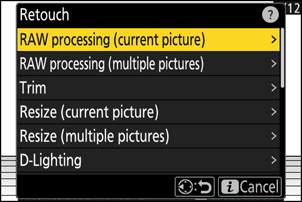
| Možnost | Opis |
|---|---|
| [ Obdelava RAW (trenutna slika) ] | Shranite kopijo trenutne slike NEF ( RAW ) v drugem formatu, kot je JPEG ( 0 Obdelava RAW ). |
| [ Obdelava RAW (več slik) ] | Izberite več obstoječih slik NEF ( RAW ) za pretvorbo v JPEG ali druge formate ( 0 Obdelava RAW ). |
| [ Obrezovanje ] | Ustvarite obrezano kopijo trenutne fotografije ( 0 Obreži ). |
| [ Spremeni velikost (trenutna slika) ] | Ustvarite majhno kopijo trenutne fotografije ( 0 Spremeni velikost ). |
| [ Spremeni velikost (več slik) ] | Ustvarite majhne kopije iz ene ali več obstoječih fotografij ( 0 Spremeni velikost ). |
| [ D-Lighting ] | Posvetli sence ( 0 D-Lighting ). |
| [ Poravnaj ] | Poravnaj slike ( 0 Poravnaj ). |
| [ Nadzor popačenja ] | Zmanjšajte sodčasto popačenje na slikah, posnetih s širokokotnimi objektivi, ali blazinasto popačenje na slikah, posnetih s teleobjektivi ( 0 Nadzor popačenja ). |
| [ Nadzor perspektive ] | Zmanjšajte učinke perspektive ( 0 Nadzor perspektive ). |
| [ Enobarvno ] | Ustvarite enobarvno kopijo trenutne fotografije ( 0 Enobarvno ). |
| [ Prekrivanje (dodaj) ] | Prekrijte dve sliki, da ustvarite novo sliko v formatu JPEG ( 0 Prekrij (Dodaj) ). |
| [ Osvetli ] | Primerjajte slikovne pike na vsaki točki na več slikah in izberite najsvetlejšo, da ustvarite novo sliko v formatu JPEG ( 0 'Osvetli' in 'Zatemni' ). |
| [ Zatemni ] | Primerjajte slikovne pike na vsaki točki na več slikah in izberite najtemnejšo, da ustvarite novo sliko v formatu JPEG ( 0 'Posvetli' in 'Potemni' ). |
| [ Mešanje gibanja ] | Kamera pregleda izbrani niz slik, da zazna premikajoče se subjekte in jih prekrije, da ustvari eno sliko JPEG ( 0 Motion Blend ). |
-
Z večnamenskim izbirnikom izberite želeno sliko in pritisnite gumb i .
Slike vam ne bo treba izbrati, če uporabljate [ Obdelava RAW (več slik) ] ali [ Spremeni velikost (več slik) ], saj boste pozneje pozvani, da izberete slike.
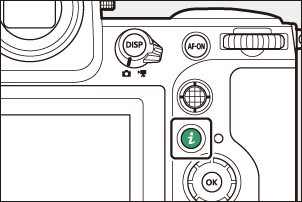
-
Označite [ Retuširanje ] in pritisnite 2 .
-
Označite želeno možnost in pritisnite 2 .
-
Izberite možnosti retuširanja.
- Za več informacij si oglejte razdelek za izbrano postavko.
- Za izhod brez ustvarjanja retuširane kopije pritisnite K . S tem se boste vrnili na zaslon za predvajanje.
-
Ustvarite retuširano kopijo.
- Za več informacij si oglejte razdelek za izbrano postavko.
- Retuširane kopije so označene z ikono p .
- Fotoaparat morda ne bo mogel prikazati ali retuširati slik, ki so bile posnete ali retuširane z drugimi fotoaparati ali ki so bile retuširane v računalniku.
- Če kratek čas ne izvedete nobenih dejanj, se zaslon izklopi in vse neshranjene spremembe bodo izgubljene. Če želite podaljšati čas, ko zaslon ostane vključen, izberite daljši čas prikaza menija z nastavitvijo po meri c3 [ Zakasnitev izklopa ] > [ Meniji ].
- Večino elementov je mogoče uporabiti za kopije, ustvarjene z drugimi možnostmi retuširanja, čeprav lahko več urejanj povzroči zmanjšano kakovost slike ali nenaravne barve.
- Učinek se lahko razlikuje glede na vrstni red izvajanja urejanj.
- Nekateri elementi morda niso na voljo, odvisno od elementov, uporabljenih za ustvarjanje kopije.
- Elementi [ Retuširanje ] v meniju i , ki jih ni mogoče uporabiti za trenutno sliko, so zatemnjeni in niso na voljo.
- Kopije, ustvarjene iz slik NEF ( RAW ), bodo shranjene v JPEG ali HEIF pri [ Kakovost slike ] [ JPEG /HEIF fine m ].
- Kopije, ustvarjene iz slik JPEG in HEIF, so enake kakovosti kot izvirnik.
- V primeru slik dvojnega formata, posnetih na isto pomnilniško kartico pri nastavitvah kakovosti slike RAW + JPEG /HEIF, bo retuširana samo kopija NEF ( RAW ).
Razen v primeru kopij, ustvarjenih z [ Obdelava RAW (trenutna slika) ], [ Obdelava RAW (več slik) ], [ Obrezovanje ], [ Spremeni velikost (trenutna slika) ] in [ Spremeni velikost (več slik) ], so kopije enake velikosti kot original.

